2.4 Gestion des rôles d'administrateur
Effectuez les tâches suivantes pour gérer des rôles d'administrateur dans la zone de gestion :
2.4.1 Présentation des rôles d'administrateur
La fonction des rôles permet de spécifier les droits qui peuvent être assignés en tant que rôles aux administrateurs ZENworks. Vous pouvez créer un rôle spécialisé, puis assigner des administrateurs à ce rôle pour leur accorder ou leur refuser les droits du Centre de contrôle ZENworks que vous spécifiez pour ce rôle. Par exemple, vous pouvez créer un rôle de Service d'assistance avec les droits du Centre de contrôle ZENworks que vous voulez accorder aux opérateurs du service d'assistance.
Les sections suivantes décrivent les différents emplacements du Centre de contrôle ZENworks dans lesquels vous pouvez gérer des rôles :
Tableau de bord Rôles
Le tableau de bord Rôles affiche les informations suivantes :
Figure 2-1 Tableau de bord Rôles

-
Nom: vous l'avez indiqué lors de la création du rôle. Vous pouvez renommer le rôle ici. Vous pouvez également cliquer sur le nom d'un rôle pour modifier la configuration de ses droits.
-
Types : liste chaque type de droit du Centre de contrôle ZENworks configuré pour le rôle.
-
Autoriser : pour chaque type listé, des abréviations sont affichées pour indiquer les droits accordés pour ce rôle.
-
Refuser : pour chaque type listé, des abréviations sont affichées pour indiquer les droits refusés pour ce rôle.
Si un droit est configuré sur , son abréviation n'est pas listée dans la colonne ou .
Dans le tableau de bord Rôles, vous pouvez ajouter, assigner, modifier, renommer et supprimer un rôle.
Page Paramètres du rôle
Si vous cliquez sur un rôle dans la colonne du tableau de bord Rôles, la page Paramètres du rôle s'affiche avec les informations suivantes :
Figure 2-2 Page Paramètres du rôle
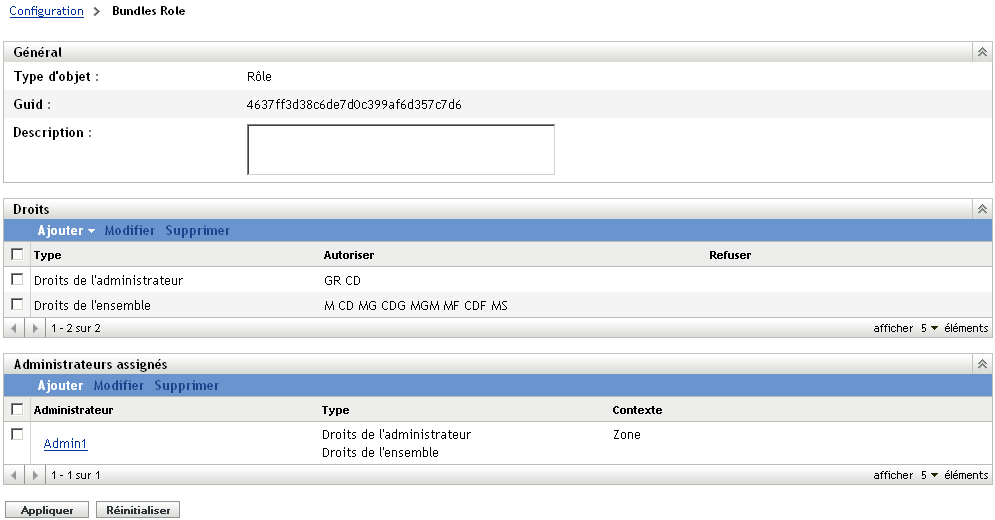
-
Tableau de bord Général : affiche le type d'objet (Rôle) du Centre de contrôle ZENworks, son GUID, ainsi qu'une description que vous pouvez modifier ici.
-
Tableau de bord Droits : affiche les droits du Centre de contrôle ZENworks configurés pour le rôle. Vous pouvez ajouter, modifier et supprimer les droits dans ce tableau de bord.
-
Tableau de bord Administrateurs assignés : liste les administrateurs assignés à ce rôle. Vous pouvez ajouter, modifier et supprimer les administrateurs dans ce tableau de bord.
Page Paramètres de l'administrateur
Si vous cliquez sur un administrateur dans la colonne de la page Paramètres des rôles, la page Paramètres de l'administrateur s'affiche avec les informations suivantes :
Figure 2-3 Page Paramètres de l'administrateur
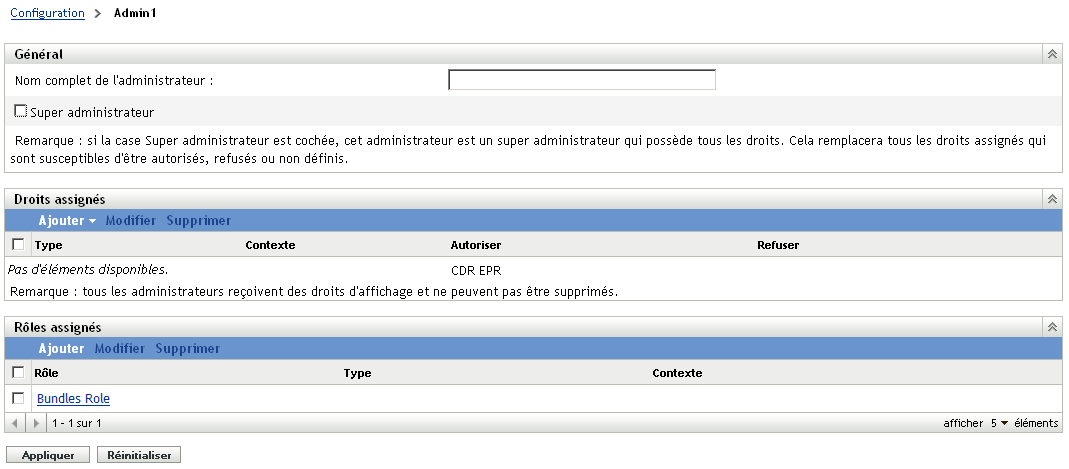
-
Tableau de bord Général : affiche le nom complet de l'administrateur et permet de définir l'administrateur en tant que super administrateur pour lui accorder l'ensemble des droits du Centre de contrôle ZENworks, quel que soit ce qui a été configuré pour le rôle.
-
Tableau de bord Droits : liste les droits assignés à l'administrateur, indépendamment des droits accordés ou refusés par des rôles assignés à l'administrateur. Les droits listés dans ce tableau de bord remplacent ceux qui sont assignés par un rôle. Vous pouvez ajouter, modifier et supprimer des droits dans ce tableau de bord.
-
Tableau de bord Rôles assignés : liste les rôles assignés à cet administrateur. Vous pouvez ajouter, modifier et supprimer des rôles dans ce tableau de bord.
2.4.2 Création d'un rôle
Un rôle peut inclure un ou plusieurs types de droits. Vous pouvez configurer autant de rôles que vous en avez besoin. Pour configurer la fonction du rôle :
-
Dans le Centre de contrôle ZENworks, cliquez sur dans le volet de gauche, puis sur l'onglet . Dans le tableau de bord Rôles, cliquez sur pour ouvrir la boîte de dialogue Ajouter un nouveau rôle :
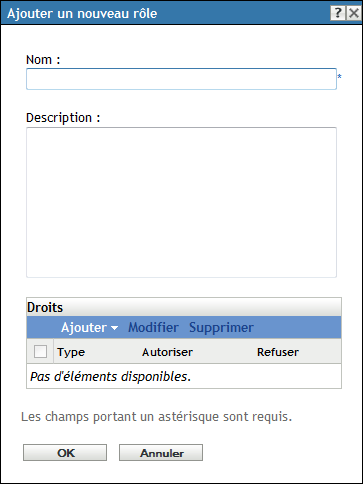
-
Indiquez un nom et une description pour le rôle.
-
Pour configurer les droits du rôle, cliquez sur et sélectionnez un type de droit dans la liste déroulante :
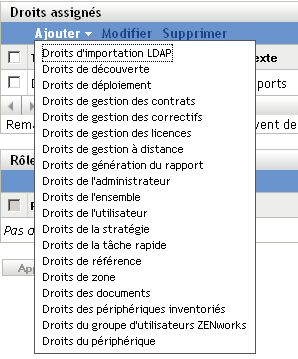
-
Dans la boîte de dialogue suivante, sélectionnez si chaque privilège doit être autorisé, refusé ou désactivé.
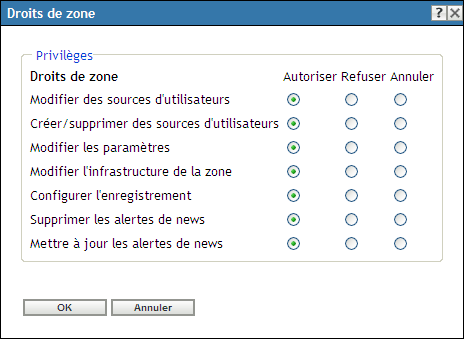
Le droit le plus restrictif défini dans ZENworks est prioritaire. Si vous sélectionnez l'option , le droit est refusé pour les administrateurs assignés à ce rôle, même s'ils disposent de ce droit ailleurs dans ZENworks.
Si vous sélectionnez l'option et si le droit n'a pas été refusé ailleurs dans ZENworks, l'administrateur a ce droit pour le rôle.
Si vous sélectionnez l'option , l'administrateur se voit refuser le droit pour le rôle, sauf s'il est accordé ailleurs dans ZENworks.
-
Cliquez sur pour continuer.
-
Pour ajouter un autre type de droit au rôle, répétez l'Étape 3 et l'Étape 5.
-
Cliquez sur pour fermer la boîte de dialogue Ajouter un nouveau rôle.
Le rôle s'affiche à présent dans le tableau de bord Rôles. Pour l'assigner à des administrateurs, reportez-vous à la Section 2.4.3, Assignation de rôles.
2.4.3 Assignation de rôles
Vous pouvez assigner des rôles aux administrateurs ou des administrateurs aux rôles :
Assignation de rôles aux administrateurs
Les droits peuvent être définis dans plusieurs emplacements du Centre de contrôle ZENworks, y compris pour les administrateurs. Les administrateurs peuvent être assignés à plusieurs rôles.
Si un administrateur a des conflits de droits du fait que différentes conditions sont définies pour un droit particulier dans le Centre de contrôle ZENworks, l'option est utilisée si elle est définie quelque part pour l'administrateur. En d'autres termes, est toujours prioritaire sur lorsqu'il existe des conflits de droits.
Pour assigner des rôles à un administrateur :
-
Dans le Centre de contrôle ZENworks, cliquez sur dans le volet gauche, puis sur l'onglet . Dans le panneau Administrateurs, cliquez sur le nom d'un administrateur dans la colonne pour ouvrir la page des paramètres associée :
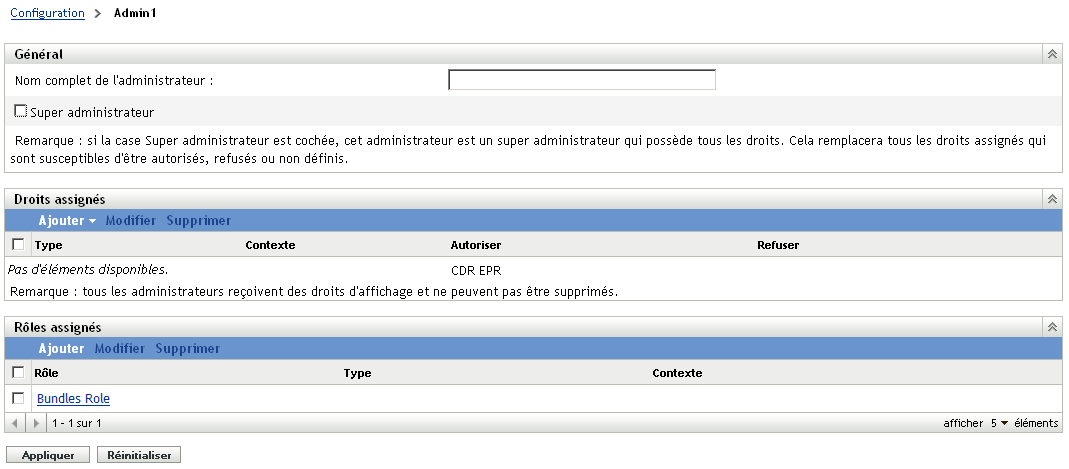
-
Dans le tableau de bord Rôles assignés, cliquez sur pour afficher la boîte de dialogue Sélectionner le rôle.
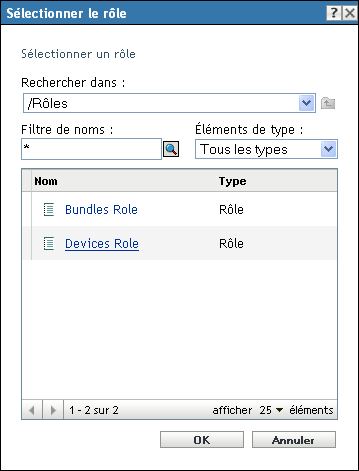
-
Recherchez et sélectionnez les rôles pour l'administrateur, puis cliquez sur pour afficher la boîte de dialogue Ajouter une affectation de rôle :
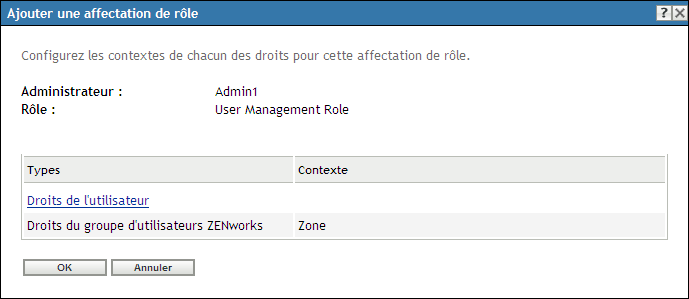
La boîte de dialogue Ajouter une affectation de rôle s'affiche pour que vous puissiez définir les contextes pour les types de rôles inclus dans ce rôle. Un contexte permet de limiter l'espace d'utilisation des droits accordés. Par exemple, vous pouvez spécifier que le rôle Droits de la tâche rapide de l'administrateur est limité au dossier Périphériques dans le Centre de contrôle ZENworks.
Les contextes ne sont pas obligatoires. Toutefois, si vous ne spécifiez pas de contexte, le droit n'est pas accordé car il ne dispose pas d'informations indiquant où il peut être appliqué.
Les droits globaux affichent automatiquement le contexte Zone.
-
Au besoin, assignez des contextes aux types de rôles s'il en manque :
-
Dans la colonne , cliquez sur un type de rôle.
Il n'est pas possible de cliquer sur les types de rôle désignés avec le contexte de la zone car ils sont généralement disponibles.
-
Dans la boîte de dialogue Sélectionner des contextes, cliquez sur et recherchez un contexte du Centre de contrôle ZENworks.
Au cours de la recherche, vous pouvez sélectionner plusieurs contextes dans la boîte de dialogue Parcourir.
-
Lorsque vous avez fini de sélectionner les contextes pour un rôle spécifique, cliquez sur pour fermer la boîte de dialogue Sélectionner des contextes.
-
Répétez la procédure depuis l'Étape 4.a jusqu'à l'Étape 4.c autant de fois que nécessaire pour assigner des contextes aux rôles.
-
Lorsque vous avez terminé, cliquez sur pour fermer la boîte de dialogue Ajouter une affectation de rôle.
-
-
Pour ajouter un autre administrateur, répétez l'Étape 2 et l'Étape 4.
-
Cliquez sur pour enregistrer les modifications.
Assignation d'administrateurs aux rôles
Les droits peuvent être définis dans plusieurs emplacements du Centre de contrôle ZENworks. Les administrateurs peuvent être assignés à plusieurs rôles.
Si un administrateur a des conflits de droits du fait que différentes conditions sont définies pour un droit particulier dans le Centre de contrôle ZENworks, l'option est utilisée si elle est définie quelque part pour l'administrateur. En d'autres termes, est toujours prioritaire sur lorsqu'il existe des conflits de droits.
-
Dans le Centre de contrôle ZENworks, cliquez sur dans le volet gauche, puis sur l'onglet . Dans le panneau Rôles, cliquez sur le nom d'un rôle dans la colonne pour en ouvrir la page des paramètres :
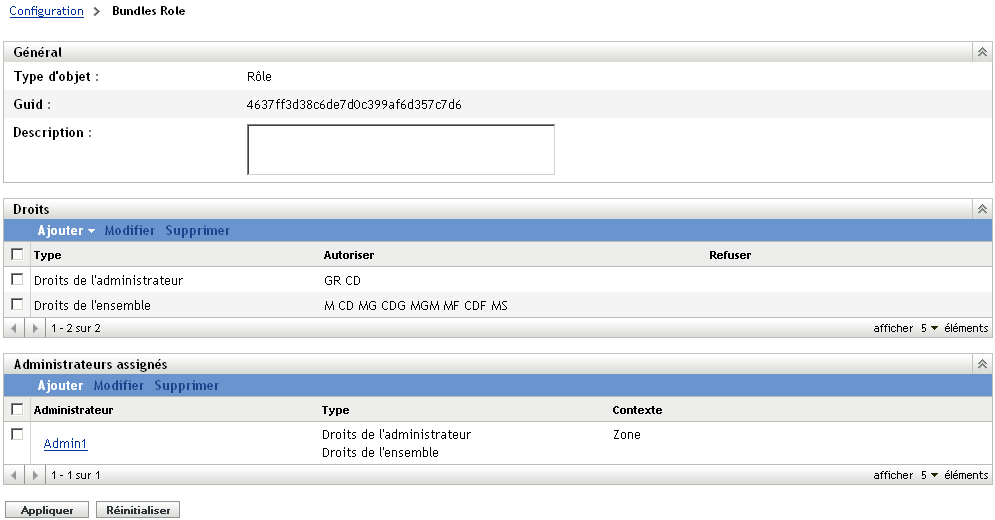
-
Dans le tableau de bord Administrateurs assignés, cliquez sur pour afficher la boîte de dialogue Sélectionner un administrateur :
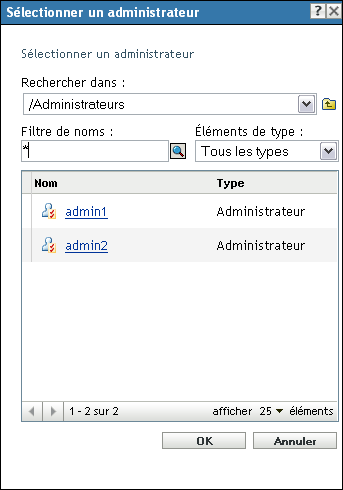
-
Recherchez et sélectionnez les administrateurs pour le rôle, puis cliquez sur pour afficher la boîte de dialogue Ajouter une affectation de rôle :
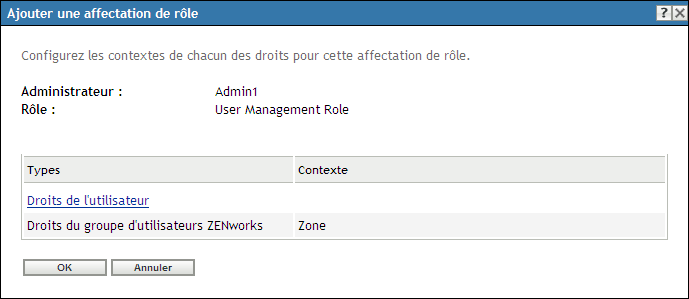
La boîte de dialogue Ajouter une affectation de rôle s'affiche pour que vous puissiez définir les contextes pour les types de rôles inclus dans ce rôle. Un contexte permet de limiter l'espace d'utilisation des droits accordés. Par exemple, vous pouvez spécifier que le rôle Droits de la tâche rapide de l'administrateur est limité au dossier Périphériques dans le Centre de contrôle ZENworks.
Les contextes ne sont pas obligatoires. Toutefois, si vous ne spécifiez pas de contexte, le droit n'est pas accordé car il ne dispose pas d'informations indiquant où il peut être appliqué.
Les droits globaux affichent automatiquement le contexte Zone.
-
Au besoin, assignez des contextes aux types de rôles s'il en manque :
-
Dans la colonne , cliquez sur un type de rôle.
Il n'est pas possible de cliquer sur les types de rôle désignés avec le contexte de la zone car ils sont généralement disponibles.
-
Dans la boîte de dialogue Sélectionner des contextes, cliquez sur et recherchez un contexte du Centre de contrôle ZENworks.
Au cours de la recherche, vous pouvez sélectionner plusieurs contextes dans la boîte de dialogue Parcourir.
-
Lorsque vous avez fini de sélectionner les contextes pour un rôle spécifique, cliquez sur pour fermer la boîte de dialogue Sélectionner des contextes.
-
Répétez la procédure depuis l'Étape 4.a jusqu'à l'Étape 4.c autant de fois que nécessaire pour assigner des contextes aux rôles.
-
Lorsque vous avez terminé, cliquez sur pour fermer la boîte de dialogue Ajouter une affectation de rôle.
-
-
Cliquez sur pour enregistrer les modifications.
2.4.4 Édition d'un rôle
Vous pouvez modifier la configuration d'un rôle à tout moment. Après avoir appliqué le rôle modifié, ses modifications sont effectives pour tout administrateur assigné.
-
Dans le Centre de contrôle ZENworks, cliquez sur dans le volet de gauche, puis sur l'onglet . Dans le tableau de bord Rôles, cliquez sur pour ouvrir la boîte de dialogue Modifier un rôle :
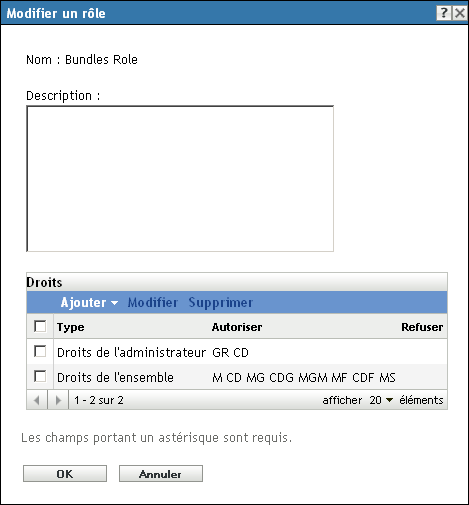
-
Pour modifier la description, réalisez les modifications directement dans le champ .
-
Pour modifier des droits existants, procédez comme suit :
-
Dans le tableau de bord Droits, cochez la case correspondant à un type de droits, puis cliquez sur pour ouvrir la boîte de dialogue suivante :
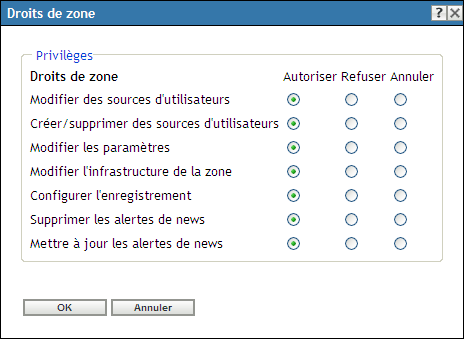
-
Pour chaque privilège, sélectionnez s'il doit être autorisé, refusé ou désactivé.
Le droit le plus restrictif défini dans ZENworks est prioritaire. Si vous sélectionnez l'option , le droit est refusé pour les administrateurs assignés à ce rôle, même s'ils disposent de ce droit ailleurs dans ZENworks.
Si vous sélectionnez l'option et si le droit n'a pas été refusé ailleurs dans ZENworks, l'administrateur a ce droit pour le rôle.
Si vous sélectionnez l'option , l'administrateur se voit refuser le droit pour le rôle, sauf s'il est accordé ailleurs dans ZENworks.
-
Cliquez sur pour continuer.
-
Pour modifier un autre rôle existant, répétez la procédure depuis l'Étape 3.a jusqu'à l'Étape 3.c.
-
-
(Facultatif) Pour ajouter de nouveaux droits :
-
Dans le tableau de bord Droits, cliquez sur , puis sélectionnez l'un des types de droits dans la liste déroulante :
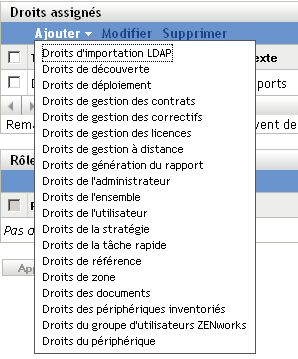
-
Dans le tableau de bord Droits, sélectionnez si chaque privilège doit être autorisé, refusé ou désactivé.
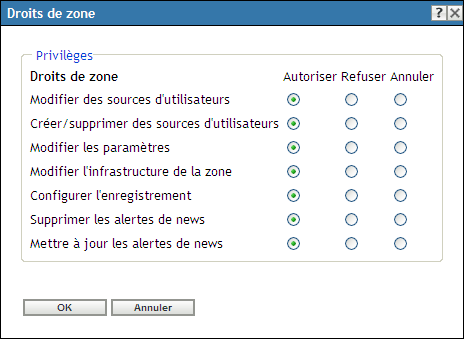
Le droit le plus restrictif défini dans ZENworks est prioritaire. Si vous sélectionnez l'option , le droit est refusé pour les administrateurs assignés à ce rôle, même s'ils disposent de ce droit ailleurs dans ZENworks.
Si vous sélectionnez l'option et si le droit n'a pas été refusé ailleurs dans ZENworks, l'administrateur a ce droit pour le rôle.
Si vous sélectionnez l'option , l'administrateur se voit refuser le droit pour le rôle, sauf s'il est accordé ailleurs dans ZENworks.
-
Cliquez sur pour continuer.
-
Pour ajouter un autre type de droit au rôle, répétez l' Étape 4.a et l'Étape 4.c.
-
-
Pour quitter la boîte de dialogue et enregistrer vos modifications dans le rôle, cliquez sur .
2.4.5 Changement de nom d'un rôle
Il est possible de modifier les noms de rôle à tout moment. Le nom de rôle modifié est répliqué automatiquement chaque fois qu'il est affiché dans le Centre de contrôle ZENworks.
-
Dans le Centre de contrôle ZENworks, cliquez sur dans le volet de gauche, puis sur l'onglet . Dans le tableau de bord Rôles, cochez la case du rôle à renommer :

-
Cliquez sur > pour ouvrir la boîte de dialogue Renommer un rôle.
-
Indiquez le nouveau nom du rôle, puis cliquez sur .
2.4.6 Suppression d'un rôle
Lorsque vous supprimez un rôle, les configurations de ses droits ne s'appliquent plus à aucun administrateur ayant été assigné à ce rôle.
Les rôles supprimés ne peuvent pas être récupérés, vous devez les recréer.
-
Dans le Centre de contrôle ZENworks, cliquez sur dans le volet de gauche, puis sur l'onglet . Dans le tableau de bord Rôles, cochez la case du rôle à supprimer :

-
Cliquez sur , puis confirmez que vous voulez supprimer le rôle.